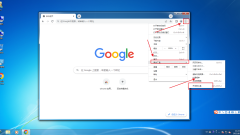
Chrome ブラウザを使用してスクロールして長い画像をキャプチャする方法 Chrome ブラウザを使用してスクロールして長い画像をキャプチャする方法。
Google Chromeを使用すると、Webページ全体の長い画像をキャプチャする必要が生じるため、Chromeブラウザで長い画像をスクロールしてキャプチャする方法を多くのユーザーが尋ねています。このサイトでは、Chromeブラウザで長い画像をスクロールしてトリミングする方法をユーザーに丁寧に紹介します。 Chrome ブラウザで長い画像をスクロールおよびトリミングする方法: 1. Chrome ブラウザを開き、右上隅の [その他] - [その他のツール] - [開発者ツール] をクリックします。 2. 開発者ツール ページでショートカット キー Ctrl+Shift+P を押して、検索ボックスを表示します。 3. 検索ボックスに「full」と入力し、下の検索結果で [フルサイズ画面のスクリーンショット キャプチャ] をクリックします。
Sep 10, 2024 am 10:50 AM
360 ブラウザで画像検証コードが表示できない場合はどうすればよいですか?
360 ブラウザを使用してアカウントにログインするか、何らかの操作を実行すると、画像確認コードが表示されます。しかし、360 ブラウザで画像確認コードが表示されない場合はどうすればよいかという質問が多くのユーザーから寄せられています。ユーザーは、「設定」ボタンを直接クリックし、「詳細設定」ボタンの下にある「詳細設定」を直接選択して操作を実行できます。このサイトでは、360ブラウザで画像認証コードが表示できない問題の解決策をユーザーに丁寧に紹介します。 360 ブラウザで画像認証コードが表示できない問題の解決策 1. 360 ブラウザを開き、クリックして入力し、右上隅の 3 つの水平線の設定ボタンを選択します。 2. 「設定」ボタンをクリックします。 3. 入力後、「詳細設定」ボタンを選択します。 4. Web コンテンツの詳細設定を選択します。 5. すべての画像を表示する場合に選択します
Sep 10, 2024 am 10:48 AM
Word でテキストを非表示にできない場合はどうすればよいですか? Word でテキストの問題分析を非表示にできない場合はどうすればよいですか?
Word を使用する場合、不要なテキストを非表示にする必要がありますが、Word でテキストを非表示にできない場合はどうすればよいかという質問が多くあります。ユーザーはファイルの下のオプションを直接開き、隠しテキストを確認して操作を実行できます。このサイトでは、Word でテキストを非表示にできない問題について詳しく説明します。 Word でテキストを非表示にできない問題の分析 1. 最初のステップでは、クリックして Wps ソフトウェアを開き、WPS ページで編集する必要があるテキスト ドキュメントを開きます。 2. 2 番目のステップでは、テキストドキュメントを開いた後、ページの左上隅にあるファイルオプションを開きます。 3. 3 番目のステップでは、ファイル オプションを開いた後、メニュー リストの [開く] オプションをクリックします。 4. 4番目のステップ、ヒット
Sep 10, 2024 am 10:48 AM
Google Chromeでブロックされたポップアップウィンドウを解除する方法 Google Chromeでブロックされたポップアップウィンドウを解決する方法。
ブラウザを使用すると、重要なメッセージのポップアップが表示されることがありますが、多くのユーザーは、重要なメッセージのポップアップの一部がブロックされていることに気づきます。では、Google Chrome でブロックされたポップアップ ウィンドウをキャンセルするにはどうすればよいでしょうか。ユーザーは、「設定」の「プライバシー設定とセキュリティ」を直接クリックして設定を行うことができます。このサイトでは、Google Chrome でポップアップがブロックされる問題を解決する方法をユーザーに丁寧に紹介します。 Google Chrome でブロックされたポップアップ ウィンドウの解決策 1. ブラウザを開き、[設定] をクリックします (図を参照)。 2. 開いたら、[プライバシー設定とセキュリティ] をクリックします (図を参照)。 3. 右側の [Web サイトの設定] をクリックし続けます (図を参照)。 4. ポップアップ ウィンドウをクリックしてリダイレクトします (図を参照)。 5. 次に、ポップアップの送信を有効にします
Sep 10, 2024 am 10:47 AM
Edgeブラウザを画面右側にサイドバーとして表示する方法 Edgeブラウザでサイドバーを開く方法
Edgeブラウザを画面の右側にサイドバーとして表示するにはどうすればよいですか?ユーザーは右上隅にある 3 つの点を直接クリックし、ドロップダウン メニューで Edge バーをアクティブにすることを選択すると、画面の右側に Edge ブラウザのサイドバーが表示されるようになります。このサイトでは、エッジブラウザでサイドバーを開く方法をユーザーに丁寧に紹介します。エッジ ブラウザでサイドバーを開く方法 1. コンピュータのデスクトップでエッジ ブラウザをクリックして開き、ページの右側にサイドバー ツールが表示されていないことがわかります。次に、 をクリックします。右上隅の[…]アイコン。 2. 開いたドロップダウン オプションで、[設定] オプションを選択してページに入る必要があります。 3. 入力後、次のことができます。
Sep 10, 2024 am 10:46 AM
Google Chrome で自動入力をオフにする方法 Google Chrome で Web ページの自動入力をオフにする方法
Google Chrome を使用すると、ユーザーに大きな利便性をもたらす自動入力機能がありますが、多くのユーザーは、Web ページを閲覧するときにブラウザーが自動的に関連データを入力し、正常にログインすると考えています。では、Google Chrome で自動入力をオフにするにはどうすればよいでしょうか?このサイトでは、Google Chrome の Web ページの自動入力機能をオフにする方法をユーザーに丁寧に紹介します。 Google Chrome で Web ページの自動入力機能をオフにする方法 1. Chrome のアドレス バーに chrome://settings/ と入力し、Enter キーを押します (図を参照)。 2. [自動入力] を選択し、オンにします (図を参照)。 3. 最後に、[自動入力] 列の関連オプションの後ろにある黒い三角アイコンをクリックし、関連するオプションを無効にします。
Sep 10, 2024 am 10:45 AM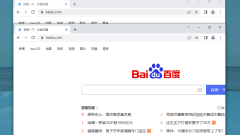
複数の Web ページを並べて開くように Google Chrome を設定する方法 Web ページを並べて表示するように Google Chrome を設定する方法
Google Chrome を使用するとき、仕事や勉強の都合上、一度に複数の Web ページを開いて比較したり閲覧したりする必要があります。では、複数の Web ページを開いて並べて表示するには、どのように Google Chrome を設定すればよいでしょうか。ユーザーはブラウザの左上隅にある [詳細] ボタンを直接クリックして、レイアウト オプションを見つけて探索できます。このサイトでは、Google Chrome が Web ページを並べて配置する方法をユーザーに注意深く紹介します。 Google Chrome で Web ページを並べて作成する方法 1. Google Chrome を開き、表示したい 2 つのページを開きます。 2. ブラウザの左上隅に「その他」ボタンがあるので、それをクリックします。 3. 新しいポップアップ ボックスが表示され、その中でレイアウト オプションを見つけます。 4. レイアウト オプションで [並べて表示] をクリックして、並べて表示する効果を実現します。
Sep 10, 2024 am 10:45 AM
デフォルトのアプリケーションに 2 つのエッジがある場合はどうすればよいですか? デフォルトのアプリケーションに 2 つのエッジがある場合はどうすればよいですか?
デフォルトのアプリケーションにエッジが 2 つある場合はどうすればよいですか?多くのユーザーは、コンピューターを使用しているときに、古いバージョンのエッジ ブラウザーが削除されていないことに突然気づきます。このサイトで 2 つのエッジを使用するための解決策を詳しく見てみましょう。デフォルトのアプリケーション。デフォルトのアプリケーションには 2 つのエッジ ソリューションがあります。 方法 1: 1. タスクバーの検索ボックスに「Windows 機能」と入力し、Windows 機能を有効にするか無効にするかを選択します。 2. ウィンドウ内で Internet Explorer 11 を見つけ、左側の小さなボックスのチェックを外し、「OK」をクリックして保存します。方法 1: 3. ポップアップ プロンプト ダイアログ ボックスをクリックします。
Sep 10, 2024 am 10:44 AM
Google ChromeのホームページをBaiduに設定する方法 Google ChromeのホームページをBaiduに設定する方法 詳しい説明
Google Chrome は、ユーザーに非常に便利な機能を提供します。ホームページを Baidu に設定したいと考えているユーザーもたくさんいます。ユーザーは設定オプションを入力して操作できます。このサイトでは、Google Chrome のホームページの設定方法を詳しく説明しています。 Baidu は、Google Chrome のホームページの設定方法を説明しています。 1. 図に示すように、Google Chrome を開き、右上隅のメニュー ボタンをクリックします。 2. 図に示すように、設定オプションをクリックします。 3. 図に示すように、[スタート] を見つけてクリックし、特定の Web ページまたはネットワーク ページを開きます。 4. 図に示すように、[新しいページの追加] を選択します。 5. Baidu URL など、よく使用される URL を入力します。
Sep 10, 2024 am 10:44 AM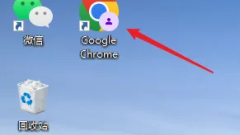
Google Chrome でアカウントにログインする方法 Google Chrome でアカウントにログインする方法
Google Chrome には、インターネットをすばやくサーフィンし、より効率的に操作できるようにする機能がたくさんあります。しかし、多くのユーザーは、ユーザーのデータを同期し、使用効率を大幅に向上させることができるため、Google アカウントにログインしたいと考えています。では、Google Chrome でアカウントにログインするにはどうすればよいでしょうか?さて、このサイトでは、Google Chrome を使用してアカウントにログインする方法を詳しく紹介します。 Google Chrome を使用してアカウントにログインする方法 1. まず、Google Chrome を開きます (図を参照)。 2. 次に、右上隅にあるユーザー アイコンをクリックします (図を参照)。 3. 次に、下の「追加」をクリックします (図を参照)。 4. 最後に、[ログイン] をクリックしてログインを開始します (図を参照)。
Sep 10, 2024 am 10:44 AM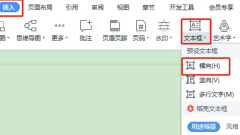
WPS フォントの回転を設定する方法 WPS フォントの回転設定をオンにするためのチュートリアル
現在、多くのユーザーはドキュメントのコンテンツを編集するために WPS を使用していますが、多くの友人はフォントを変更せずに操作しています。では、この問題に関して、今日のソフトウェア チュートリアルを説明します。操作方法を大多数のユーザーと共有することが重要です。次に、詳細な操作手順を見てみましょう。 WPS フォントの回転を設定する方法 1. 上の [挿入] をクリックし、テキスト ボックスを選択して、[水平] をクリックします。 2. テキスト ボックスに回転するテキストを入力し、テキスト ボックスを右クリックして [オブジェクトの書式設定] を選択します。 3. 開いたテキスト フィールドでテキスト ボックスを選択し、[テキストを回転しない] の前にあるボックスのチェックを外します。
Sep 10, 2024 am 10:44 AM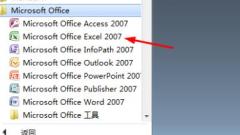
Excel がプログラムにコマンドを送信するときの問題を解決する方法
ほとんどのユーザーは表を編集するときに Excel を使用しますが、特定の関数を使用するたびに、プログラムにコマンドを送信するときに問題が発生したことを示すメッセージが表示され、この状況に直面して、どのように操作すればよいのかわかりません。 、それでは、今日のソフトウェアチュートリアルは、すべての人にとってこの質問に答えます。必要なユーザーは、PHP 中国語 Web サイトにアクセスして、それを入手して確認してください。 Excel がプログラムにコマンドを送信するときの問題の解決策: 1. まずコンピューターで Excel ソフトウェアを開きます。ここでは例として、2007 バージョンのソフトウェアを示します。 2. ソフトウェアを開いた後、左上隅にあるオフィスボタンをクリックします。 3. 次に、以下の Excel オプションを見つけて、「開く」をクリックします。 4. 次に、左側の「詳細」をクリックして設定を入力します。 5.
Sep 10, 2024 am 10:43 AM
Google Chrome で 360 ホームページが開くのはなぜですか? Google Chrome を変更して 360 ナビゲーションを開くにはどうすればよいですか?
Google Chromeは多くのユーザーが使用しているブラウザソフトウェアですが、最近多くのユーザーが、なぜGoogle Chromeが360度のホームページを開くのか?という疑問を抱いています。ユーザーは右上隅にある 3 つの点をクリックし、[設定] で [スタートアップ] を選択して操作できます。このサイトでは、Google Chromeを開いたときに360度ナビゲーションを変更する方法をユーザーに詳しく紹介します。 Google Chrome を変更して 360 ナビゲーションを開くにはどうすればよいですか? 1. まず、Google Chrome を開きます。 2. 開くと360ホームページになります。 3. デフォルトに変更する場合は、右上隅にある 3 つの点をクリックします。 4. [設定]をクリックして設定ページを開きます。 5. [起動時]をクリックします。 6. 図に示すように、[特定の Web ページまたは Web ページのグループを開きます] ここに 360 Navigation の URL があります。 7
Sep 10, 2024 am 10:42 AM
WPSテーブルの最初の行を修正する方法 WPSテーブルの最初の行を修正する方法
私たちの多くは、現在、WPS を使用してテーブルを編集することに慣れています。多くのコンテンツがある場合、データがどのコンテンツに対応するかを簡単に確認できるように最初の行に分類されます。テーブルの行数が増えると、最初の行が分類されることがあります。最初の行を修正したいと思っている人が多いですが、この問題について、今日は PHP 中国語 Web サイトの編集者がその操作方法を皆さんに共有したいと思います。今日のソフトウェア チュートリアルは、大部分のユーザーが問題を解決するのに役立ちます。 wps の最初の行を固定するように設定する方法: 1. まず wps と入力し、次にテーブルの内容を入力します。 2. 次に、タスク オプション バーの [表示] をクリックします。 3. フリーズ ウィンドウを再度クリックし、下のフリーズ最初の行を選択します。 4. 最後に、最初の行が修正されたことがわかります。
Sep 10, 2024 am 10:42 AM
ホットツール Tags

Undresser.AI Undress
リアルなヌード写真を作成する AI 搭載アプリ

AI Clothes Remover
写真から衣服を削除するオンライン AI ツール。

Undress AI Tool
脱衣画像を無料で

Clothoff.io
AI衣類リムーバー

Video Face Swap
完全無料の AI 顔交換ツールを使用して、あらゆるビデオの顔を簡単に交換できます。

人気の記事

ホットツール

vc9-vc14 (32+64 ビット) ランタイム ライブラリ コレクション (以下のリンク)
phpStudy のインストールに必要なランタイム ライブラリのコレクションをダウンロードします。

VC9 32ビット
VC9 32 ビット phpstudy 統合インストール環境ランタイム ライブラリ

PHP プログラマー ツールボックスのフルバージョン
プログラマ ツールボックス v1.0 PHP 統合環境

VC11 32ビット
VC11 32ビットphpstudy統合インストール環境ランタイムライブラリ

SublimeText3 中国語版
中国語版、とても使いやすい

ホットトピック
 1653
1653
 14
14
 1413
1413
 52
52
 1306
1306
 25
25
 1251
1251
 29
29
 1224
1224
 24
24





